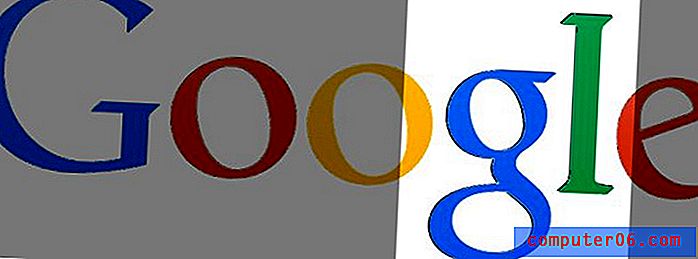Snel tekst met hoofdletters in Google Presentaties
U kunt eenvoudig tekst toevoegen aan elke presentatie in Google Presentaties met behulp van een tekstvak. Dat vak kan vervolgens worden verplaatst en het formaat ervan wordt gewijzigd, zodat het op de gewenste locatie op de dia verschijnt. Maar, afhankelijk van het type tekst dat u in dat tekstvak heeft, zult u merken dat het er niet goed uitziet of dat het niet zo goed opvalt als u zou willen.
Een manier om dit probleem op te lossen, is door opmaak op die tekst toe te passen. Dit kan in de vorm van een kleur, of een nieuw lettertype, of u kunt ervoor kiezen om alle tekst in hoofdletters te maken. Maar als er veel tekst is, geeft u er misschien de voorkeur aan niet alles opnieuw te typen. Gelukkig kun je een opmaakoptie met hoofdletters gebruiken in Google Presentaties die al je tekst in hoofdletters omzet.
Opmaak in hoofdletters toepassen in Google Presentaties
Bij de stappen in deze handleiding wordt ervan uitgegaan dat u momenteel een Google Presentaties-presentatie heeft met tekst die u in hoofdletters wilt weergeven. U selecteert die tekst en past er een opmaakwijziging op toe, zodat alle tekst, ongeacht de huidige opmaak, in hoofdletters wordt weergegeven.
Stap 1: Ga naar je Google Drive op https://drive.google.com/drive/my-drive en open de presentatie.
Stap 2: Gebruik uw muis om de tekst te selecteren die u in hoofdletters wilt plaatsen.

Stap 3: klik op het tabblad Opmaak bovenaan het venster.
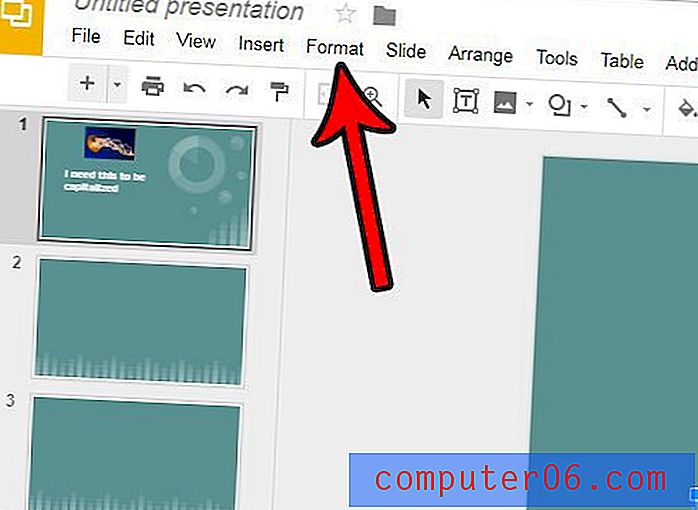
Stap 4: Kies de optie Hoofdlettergebruik en klik vervolgens op de optie HOOFDLETTERS .
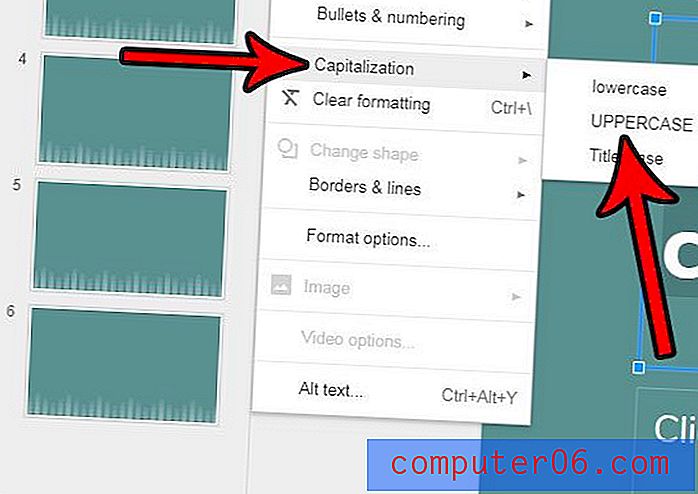
De tekst die u hebt geselecteerd, moet allemaal in hoofdletters zijn. Merk op dat je ook kunt kiezen uit een van de andere twee hoofdletteropties, als je dat liever hebt.
Wilt u uw presentatie aanpassen zodat deze visueel aantrekkelijker wordt? Ontdek hoe u een thema toepast in Google Presentaties en maak een keuze uit een aantal verschillende standaardthema's waarmee uw presentatie er geweldig uit kan zien.